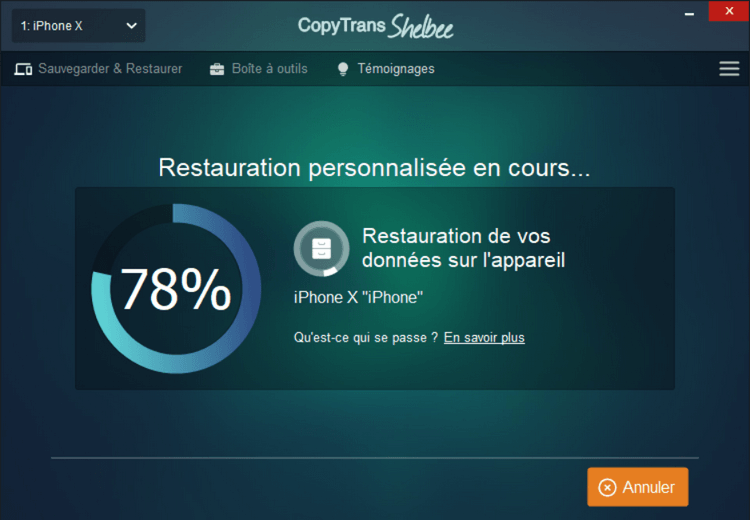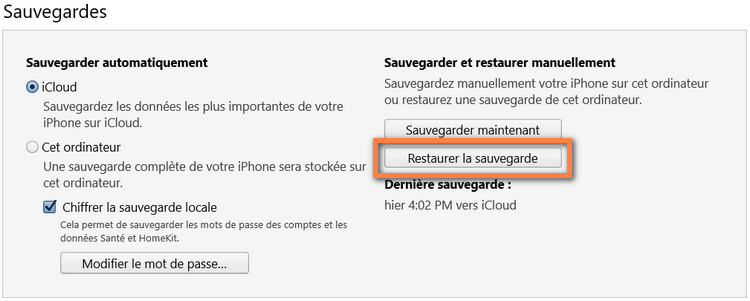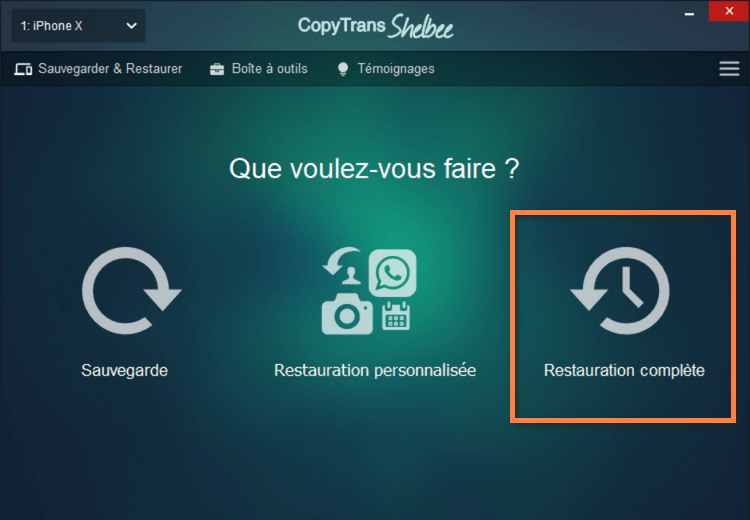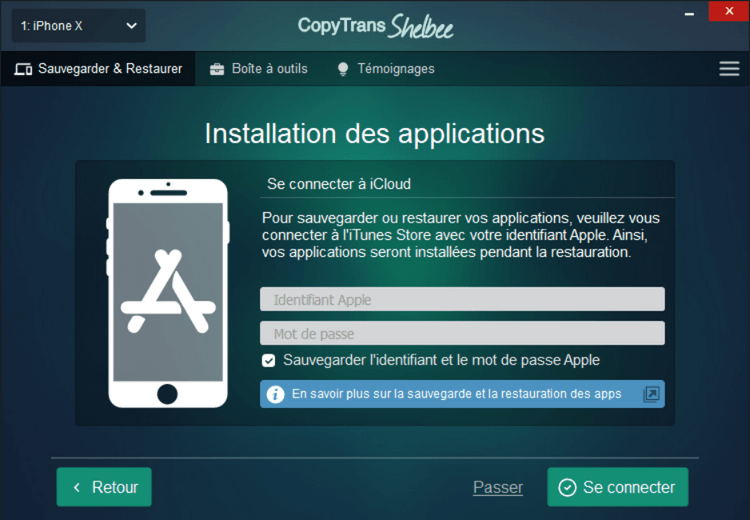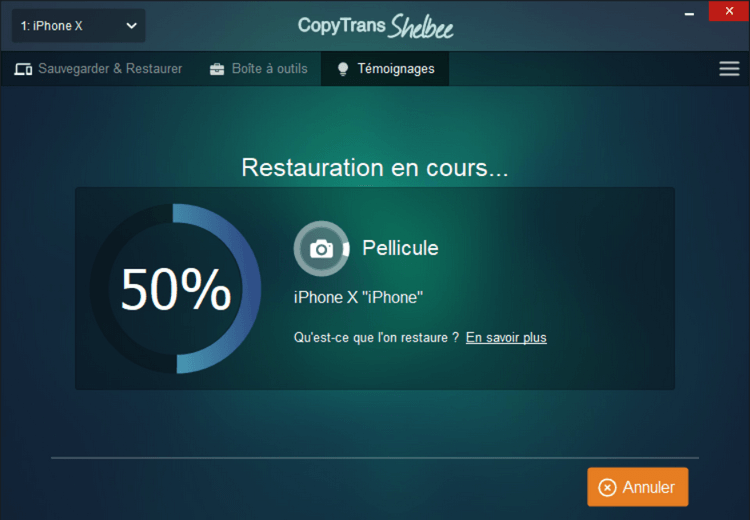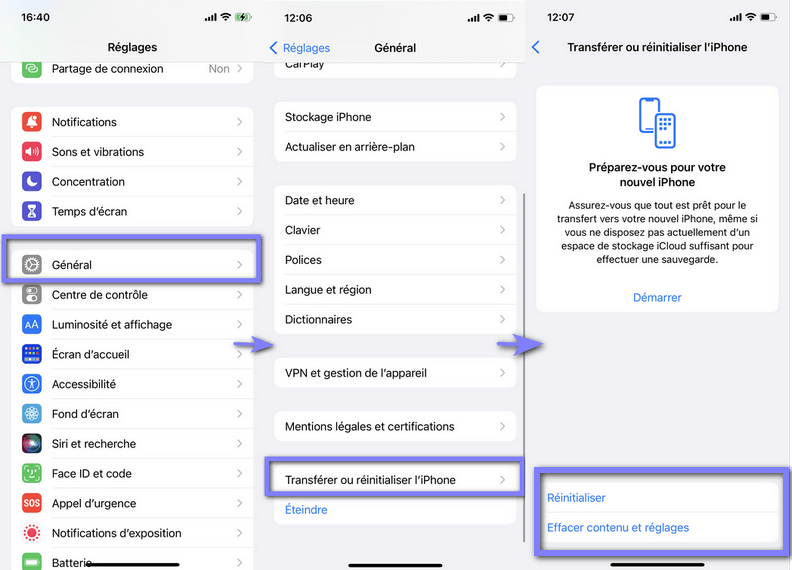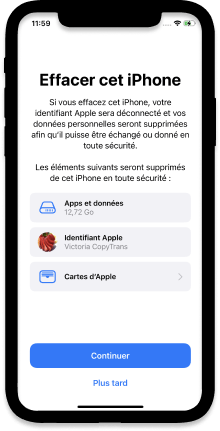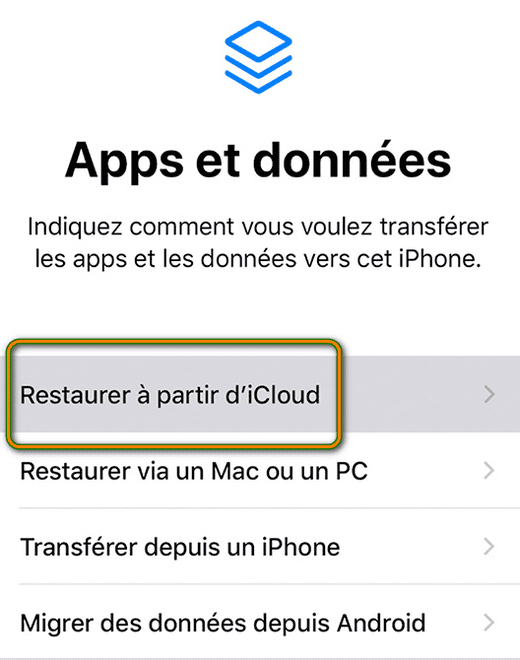Восстановление вашего iPhone, iPad или iPod Touch из резервного копирования – Apple Assistance (FR), 5 способов восстановления вашего iPhone: все возможные решения
Как восстановить свой iPhone: все возможные решения
Contents
- 1 Как восстановить свой iPhone: все возможные решения
- 1.1 Восстановление вашего iPhone, iPad или iPod Touch из резервной копии
- 1.2 Восстановите из резервной копии iCloud
- 1.3 Восстановите резервную копию на вашем компьютере
- 1.4 Дополнительная информация
- 1.5 Как восстановить свой iPhone: все возможные решения
- 1.6 Какой iPhone для восстановления ?
- 1.7 Как полностью восстановить свой iPhone
- 1.8 3 Методы восстановления резервной копии iCloud
- 1.9 Обнаружите 3 означает, что это позволит вам восстановить резервную копию данных, записанных в iCloud, на вашем iPhone или iPad:
- 1.10 Какие данные вы можете восстановить с момента резервного копирования iCloud ?
- 1.11 Как восстановить данные из резервной копии iCloud ?
- 1.12 Чтобы выздороветь легко их Данные iPhone через iCloud Backup
До Восстановите данные iCloud, Сначала вам нужно знать, как сделать резервное копирование данных на службе Apple с вашего устройства iOS. Вот как сделать:
Восстановление вашего iPhone, iPad или iPod Touch из резервной копии
Узнайте, как восстановить ваше устройство из резервного копирования iCloud или на компьютере.
Восстановите из резервной копии iCloud
- Зажгите ваше устройство. Экран Hello должен отображаться. Если вы уже настроили это устройство, вы должны стереть все его контент, прежде чем вы сможете сделать восстановление из резервной копии.
- Следуйте инструкциям по конфигурации, отображаемым на экране приложений и данных, затем натроните восстановление из iCloud.
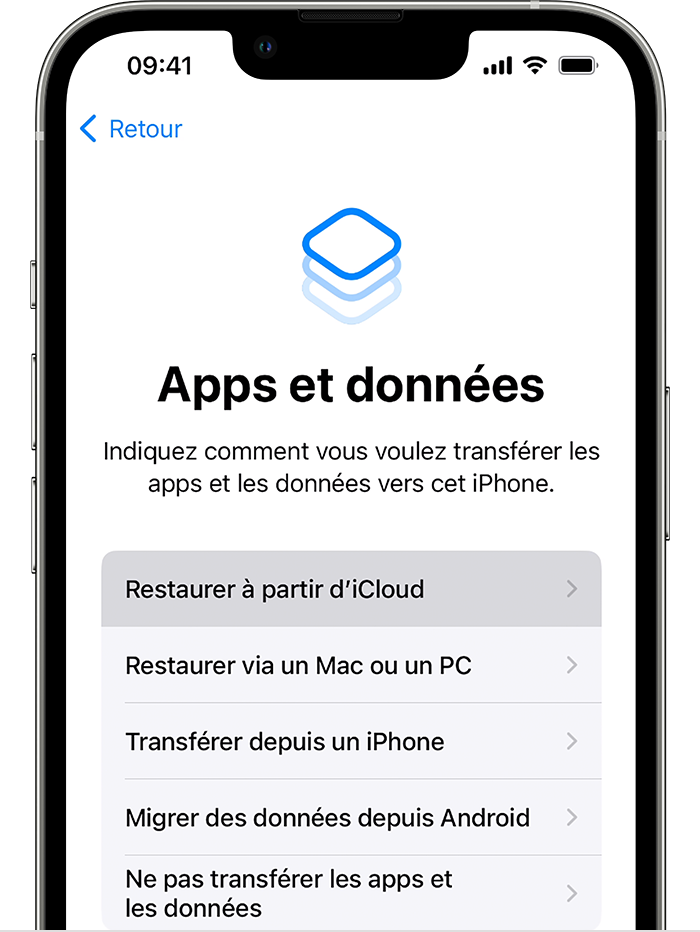
- Подключитесь к iCloud, используя идентификатор Apple.
- Выберите резервную копию. Проконсультируйтесь с датой и размером каждого резервного копирования и выберите наиболее подходящие. Как только резервная копия была выбрана, перенос начинается. Если сообщение указывает, что требуется более поздняя версия программного обеспечения, следуйте инструкциям на экране, чтобы обновить. Если инструкция об обновлении не отображается, обнаружите процедуру, чтобы следовать.
- Когда вас приглашают, войдите в систему, используя свой идентификатор Apple, чтобы восстановить ваши приложения и покупки. Если вы купили контент в iTunes Store или App Store, используя несколько идентификаторов Apple, вам предложено подключиться к каждой из связанных с ними учетными записями. Если вы не помните свой пароль, вы можете коснуться этого шага и подключиться позже. Вы не можете использовать приложения, если вы не подключены, используя свой идентификатор Apple.
- Появляется планшета. Подождите до конца операции, заботясь о том, чтобы оставаться на связи с сетью Wi-Fi. В зависимости от размера резервной копии и скорости сети операция может занять от нескольких минут до часа. Если вы отключитесь от сети Wi-Fi слишком рано, прогресс останавливается, пока вы не восстановитесь.
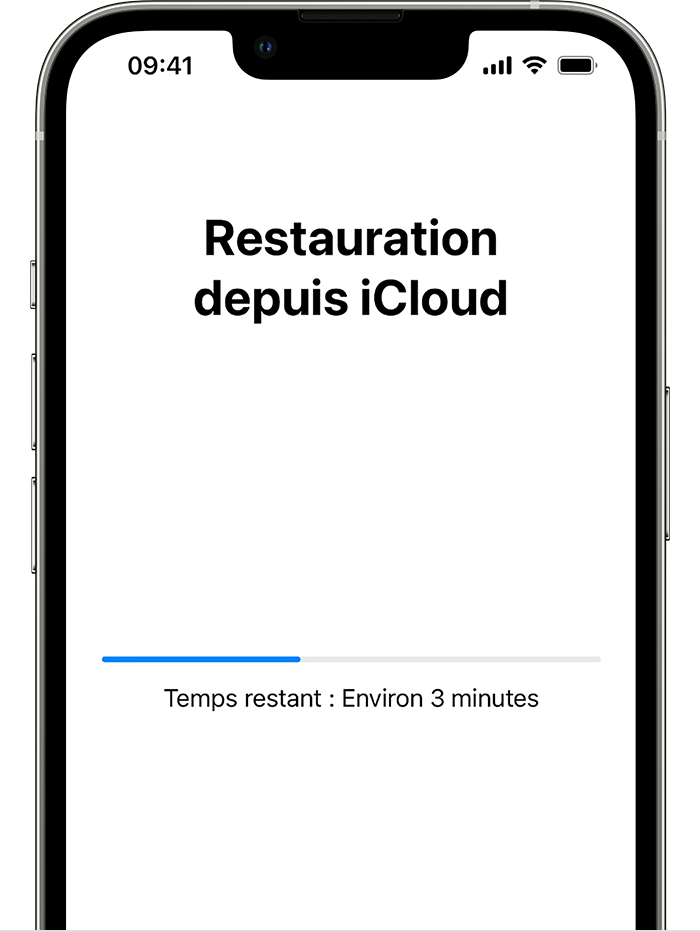
- Теперь вы можете закончить конфигурацию вашего устройства и в полной мере воспользоваться им. Восстановление контента (приложения, фотографии, песни и другая информация) будет продолжаться в фоновом режиме в течение следующих нескольких часов, даже в следующие несколько дней, в зависимости от объема передачи информации. Оставьте свое устройство подключенным к сети Wi-Fi и как можно чаще подключено к сектору, чтобы операция закончилась.
![]()
Восстановите резервную копию на вашем компьютере
- На Mac с Catalina macOS или последующей версией откройте искатель. На Mac с Mojave MacOS или предыдущей версией, или на ПК, откройте iTunes.
- Подключите устройство к компьютеру с помощью USB -кабеля. Если сообщение запрашивает вам код доступа к вашему устройству или если вы хотите доверять этому компьютеру, перейдите, как указано на экране. Получите помощь, если вы забыли код доступа.
- Выберите свой iPhone, iPad или iPod Touch, когда он появляется в окне Finder или в iTunes. Откройте для себя процедуру, чтобы следовать, если ваше устройство не отображается.
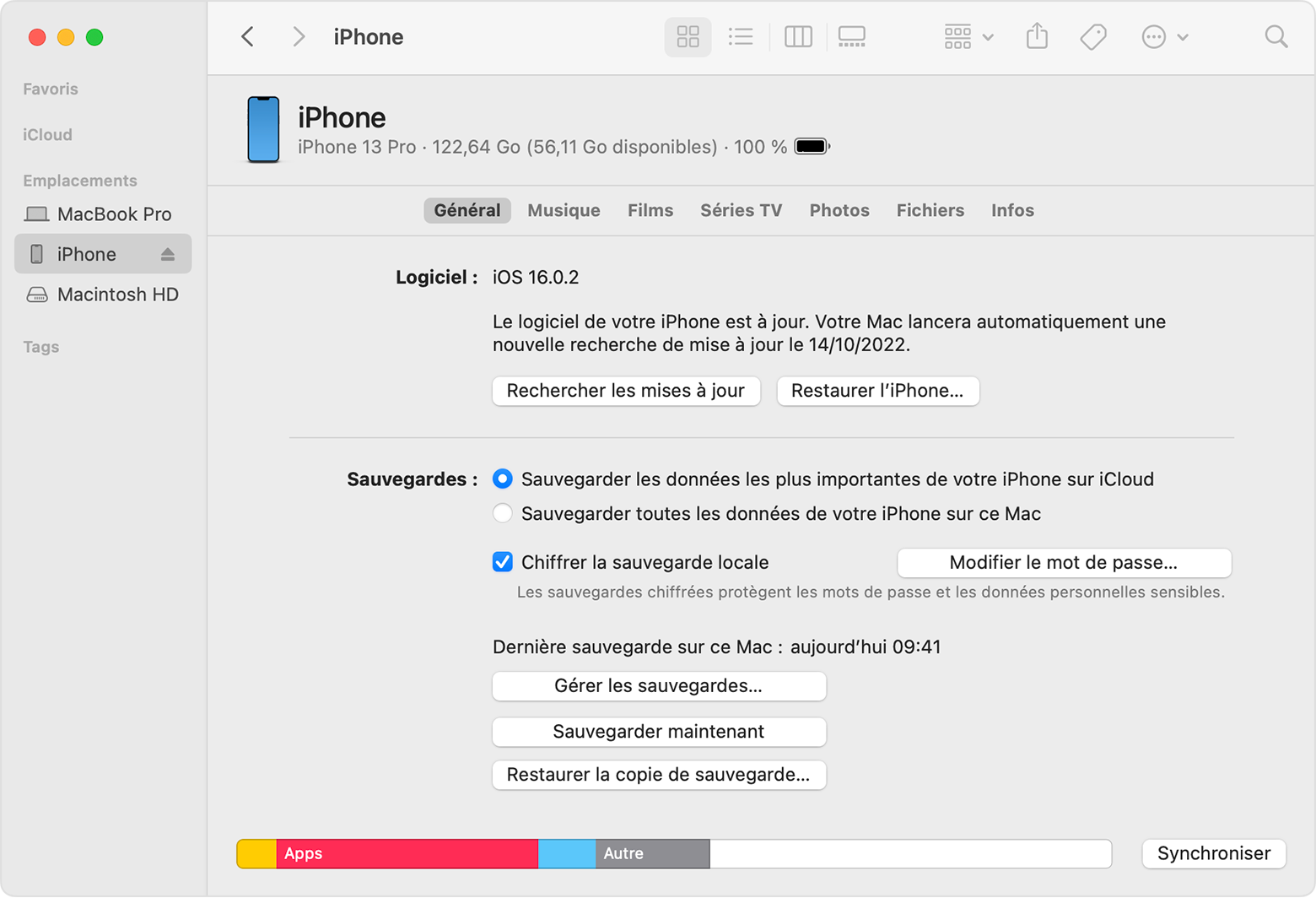
- Выберите восстановить резервную копию. Откройте для себя процедуру следовать, если сообщение указывает, что программная версия вашего устройства слишком старая.
- Посмотрите на дату каждого резервного копирования и выберите наиболее актуальную.
- Нажмите «Восстановить» и подождите до конца операции. Если вас приглашают, введите пароль вашего зашифрованного резервного копирования.
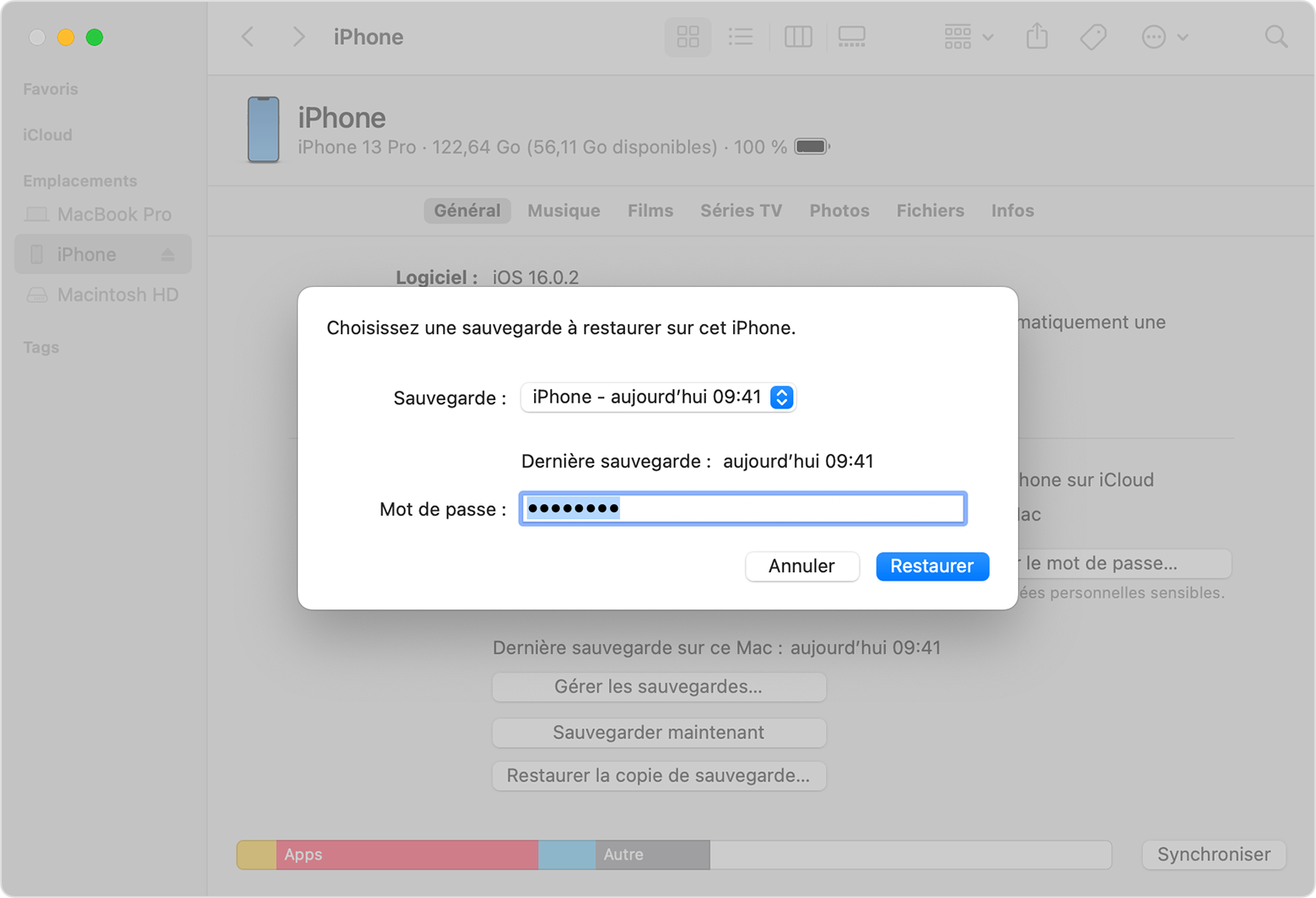
- Оставьте свое устройство подключенным после перезапуска и подождите до конца синхронизации с вашим компьютером. Вы можете отключить устройство после завершения синхронизации.
![]()
Дополнительная информация
- Получите помощь в восстановлении из резервной копии.
- Научитесь создавать резервную копию на вашем iPhone, iPad или iPod Touch.
- Откройте для себя различия между резервными копиями iCloud и теми, кто на вашем компьютере.
Как восстановить свой iPhone: все возможные решения
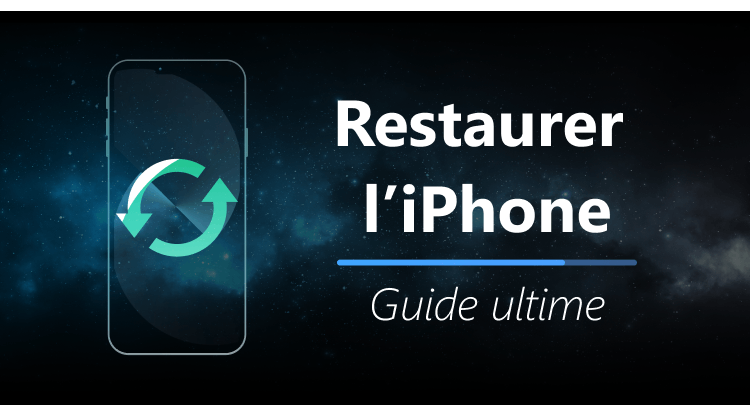
Что делать, если вам нужно Восстановите свой iPhone ? Несколько пользователей отправляют нам этот вопрос. Я изучал их ситуации, оказывается, что их проблемы совсем разные. Поэтому я решил проверить несколько методов восстановления iPhone и постараюсь рассказать вам все, что я обнаружил, и указать возможные решения.
Выберите интересный вам раздел:
- Восстановите iPhone, что ?
- Когда вы восстанавливаете iPhone, вы все теряете ?
- #1. Как восстановить iPhone Без потери данных Важный
- #2. Восстановите iPhone с помощью iTunes
- #3. Восстановите iPhone: Альтернатива iTunes
- #4. Восстановите iPhone с помощью iCloud
- #5. Восстановить данные без iPhone
Какой iPhone для восстановления ?
Что означает «восстановить iPhone» и какой инструмент следует выбрать ? Чтобы лучше понять, какое влияние может оказать восстановление iPhone на ваши данные, следуйте этому объяснению.
Против резервного копирования. Восстановление

- Вы можете восстановить iPhone из резервной копии.
- Резервное копирование – это копия данных iPhone на вашем компьютере или в облаке.
- Теоретически, у вас есть iPhone, который вы сначала сохраняете, и iPhone, который вы хотите восстановить резервную копию. Это также может быть одно и то же устройство, если вы хотите восстановить данные после технической проблемы или потери данных.
- Мы объясним процедуру защиты и восстановления через несколько шагов.
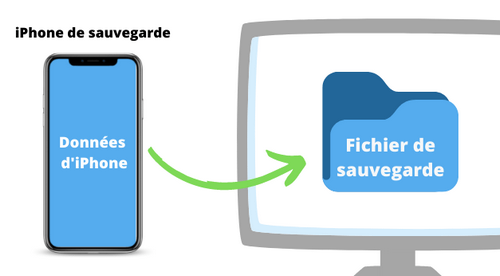
- При резервном копировании данные вашего iPhone будут зашифрованы и скопированы на ваш ПК.
- Эти данные не могут быть просмотрены с вашего компьютера. Чтобы получить их, вы можете восстановить их на устройстве iOS или использовать LСпециализированный Ogiciel, чтобы восстановить их с ПК (даже без iPhone).
- iTunes не позволяет вам изменить пункт назначения резервной копии по умолчанию. Мы знаем альтернативное решение.
Опция 1. Восстановите полный iPhone
- Полное восстановление означает, что данные резервного копирования будут восстановлены с вашего устройства iPhone.
- В этом случае текущие данные устройства будут заменены данными резервного копирования. Не будет возможности восстановить эти данные (кроме другого резервного копирования).
- iTunes и iCloud – только полное восстановление. Восстановите полный iPhone
Вариант № 2. Восстановить iPhone селективно
- Селективное питание позволяет выбирать данные, которые будут восстановлены, и объединить их с помощью данных смартфона.
- В этом случае другие данные на вашем iPhone останутся нетронутыми. Восстановить iPhone селективно
Могу ли я восстановить из iCloud ?
Apple предлагает возможность сэкономить ваш iPhone онлайн на Apple Servers. Это позволяет вам получить доступ к вашей резервной копии с любого устройства iOS.
Как восстановить iPhone из iCloud ?Когда вы восстанавливаете iPhone, вы все теряете ?
-Do я потеряю все данные, если восстановлю свой iPhone ?
– В некоторых случаях да ..Вы можете потерять все данные iPhone при питании В следующих случаях:
- �� Вы делаете полную реставрацию : Все данные, хранящиеся локально на вашем iPhone, будут заменены данными резервного копирования. В этом случае невозможно восстановить оригинальные элементы iPhone, если вы не сохранили их ранее.
- �� Восстановление с iTunes не удалось : После ошибки iTunes данные вашего iPhone могут быть стерты. Тем не менее, есть альтернативное программное обеспечение, которое создает резервную копию спасения перед проведением питания: например, CopyTrans shelbee.
- �� Поврежденная резервная копия : Ваша резервная копия может быть сохранена с ошибками, если что -то не так (отключенное устройство, плохое подключение к Интернету и т. Д.))). Восстановление также может привести к потере данных смартфона.
Продолжайте читать, чтобы узнать, как восстановить iPhone, не потеряв все >>
Как полностью восстановить свой iPhone
- Как восстановить iPhone Без потери данных
- Восстановите iPhone с помощью iTunes
- Восстановите iPhone: Альтернатива iTunes
- Восстановите iPhone с помощью iCloud
- Восстановить данные iPhone
Как восстановить iPhone без потери данных
Как видите, полное восстановление не всегда лучшее решение. На самом деле, вы можете только восстановить необходимые данные, не касаясь остальных. Этот метод называется восстановлением выборочный Или персонализированный.
Восстановите свой iPhone с помощью CopyTrans shelbee
- Выберите элементы для восстановления, Остальные данные iPhone останутся нетронутыми
- Сохраните или восстановите свой iPhone без iTunes или iCloud
- Резервное копирование iPhone на ПК или на внешнем жестком диске
- Изменить папку с резервной копией iTunes по умолчанию
- Восстановите свои приложения
Вот как вы можете восстановить данные iPhone селективно и без iTunes:
Нажмите кнопку ниже и установите CopyTrans Shelbee на вашем компьютере Windows: Загрузите CopyTrans Shelbee Start CopyTrans Shelbee и подключите свой iPhone к ПК с помощью USB -кабеля.
В CopyTrans Shelbee выберите персонализированную реставрацию:
Выберите резервную копию, которую хотите восстановить. Что если я не смогу найти свои резервные копии на компьютере ? >>
�� Позвоните в контакты и историю
�� SMS, Viber и WhatsApp Разговоры, изображения и видео MMS
�� Фотографии фильма�� Календарные события и счета
�� напоминания�� Приложения, документы и пароли приложений **
�� Icloud trousseau, пароли для вашей электронной почты, Wi-Fi и веб-сайты **�� Примечания
�� Счеты
�� Настройки
** Пока у вас есть количественная резервная копияВыберите данные, которые вы хотите восстановить на iPhone Catering. В приведенном ниже примере мы выбрали историю вызовов и фотографии:
Подтвердите реставрацию данных, нажав на «Start».
Подождите при восстановлении вашего iPhone: прежде всего, не отключайте устройство ! Важно: если вы восстановите приложения, активируйте подключение к Интернету.
С помощью этого инструмента вы также можете сделать резервное копирование и полные реставрации вашего Idevice.
Восстановите iPhone с помощью iTunes
iTunes – это собственное решение, доступное для всех пользователей продуктов Apple. Это бесплатный инструмент, который доступен как для Mac, так и для Windows, а также бесплатный. Однако, прежде чем приступить к iTunes, предпочтительно знать недостатки, которые он представляет.
❗ iTunes не позволяет вам выбрать место для резервного копирования: все ваши резервные копии будут храниться на вашем диске C
❗ Вы не сможете восстановить резервную копию с внешнего жесткого диска или USB -ключа
❗ Нет селективного питания
❗ iTunes производит коррумпированные резервные копии, не сказав вам: вы обнаружите его только во время реставрации
❗ iTunes не создает резервное резервное копирование: если что -то пойдет не так, вы рискуете потерять все данныеВот как восстановить резервную копию iTunes на новом iPhone.
- Запустите iTunes на вашем компьютере. Подключите iPhone к ПК с помощью USB -кабеля.
- Нажмите на значок с вашим устройством.
- В меню вашего устройства выберите «Восстановить резервную копию».
Восстановите iPhone без iTunes
В этом разделе мы объясним, как сделать Полное восстановление без iPhone без iTunes. В этом случае все данные вашего iPhone будут заменены данными резервного копирования. Таким образом, вы не сможете восстановить только данные по вашему выбору. (Если вы хотите сделать селективное восстановление, перейдите на эту стадию ->>).
Восстановите весь iPhone без iTunes: Используйте CopyTrans shelbee
- Восстановите iPhone с внешнего жесткого диска или USB -ключа
- Восстановить полный iPhone или только выбранные данные
- Ваши данные защищены: спасение резервного копирования в случае проблемы с общественностью
- Восстановите свои приложения
Используйте этот метод, чтобы
✔ восстановить стертный или сбросить iPhone
✔ Восстановить все данные iPhone сразуХорошо знать :
⚠ Данные, которые вы восстанавливаете не будет объединен с текущими данными вашего iPhone;
⚠ Резервное копирование iPhone с более поздней версией iOS не может быть восстановлено на iPhone с более старой версией iOSСледуйте этим шагам Восстановите iPhone без iTunes ::
- Скачать и установить CopyTrans shelbee, нажав на эту кнопку: Скачать CopyTrans shelbee
- Подключите устройство iOS к компьютеру с помощью USB -кабеля и запустите CopyTrans Shelbee.
- Выберите его Полное восстановление.
- Нажмите на зеленый карандаш, чтобы выбрать резервную копию, которую вы хотите восстановить на своем iPhone.
Что делать, если я не знаю, где найти свою резервную копию ? У нас есть инструмент, который будет искать их для вас: экстрактор резервного копирования CopyTrans. Кроме того, он поможет вам восстановить свои данные, если резервная копия невозможно восстановить.
Если вы тоже хотите восстановить свои приложения, подключитесь к магазину iTunes, используя свой Apple ID.
ПРИМЕЧАНИЕ
Во время общественного питания CopyTrans Shelbee может попросить вас ввести пароль для резервного копирования iOS, чтобы расшифровать ваши данные. Что такое пароль резервного копирования iOS ?
- Подождите до конца реставрации.
- Вот и все – у тебя восстановил свой iPhone без резервного копирования iTunes !
- Чтобы восстановить резервную копию iCloud на iPhone, необходимо будет вручную вручную Стереть все данные с вашего iPhone. Вот как сделать: получить доступ к настройкам, затем выберите «Общий»> «Передача или сбросьте iPhone»> «Содержание и настройки стирания».
- Подтвердите стирание iPhone.
- После сброса ваш iPhone спросит вас, хотите ли вы восстановить свои данные из резервного копирования или продолжить с пустым iPhone. Выбирать Восстановите из iCloud.
- Подключиться к сети Wi-Fi. Узнайте свой идентификатор Apple, чтобы ваш iPhone мог подключиться к iCloud и загрузить резервную копию.
- Выберите резервную копию, чтобы восстановить и подтвердить. Как ускорить питание от iCloud ?
- Ищите свои резервные копии
- Отображает все ваши резервные копии на ПК и в iCloud
- Позволяет восстановить данные резервного копирования с ПК
- Восстановить удаленные данные с iPhone, но все еще присутствуют в резервных копиях
- Восстановить данные из резервного копирования iPhone, не разбивая данные на iPhone
- Сначала загрузите экстрактор резервного копирования CopyTrans на свой компьютер и установите его. Скачать экстрактор резервного копирования CopyTrans
- Нажмите на Чтобы найти больше резервных копий, подключитесь к iCloud И подключиться к своей учетной записи iCloud.
- CopyTrans Backup Extractor отобразит все ваши резервные копии �� на ПК и ☁ в iCloud. Чтобы проконсультироваться с вашими данными, нажмите на резервную копию. Остерегайтесь символа замок: это означает, что эта резервная копия была защищена паролем. Необходимо сообщить ему доступ к нему (что, если я забуду пароль резервного копирования ?))).
- Когда экстракторы экстракторов резервного копирования CopyTrans выберите резервную копию, вы сможете выбрать данные для восстановления или восстановления всех сразу. Затем выберите местоположение на вашем компьютере или USB -ключ, чтобы сохранить ваши данные.
- Я не знаю, есть ли у меня резервные копии
- Я не могу восстановить свои данные на iPhone
- Мне нужно получить данные с iPhone на ПК
- Я случайно удалил данные на своем iPhone и хочу восстановить их
- Мне нужно восстановить резервную копию iPhone, но я не хочу раздавить данные на моем текущем iPhone
- Восстановить iPhone без потери данных (выборочное питание)
- Восстановите полную резервную копию iTunes
- Восстановить данные iPhone без устройства
- �� Сделайте регулярные резервные копии (чтобы не исчерпывать пространство на вашем компьюте
- �� Будьте осторожны, если вы планируете восстановить свой полный iPhone: не забудьте скопировать или сохранить данные, которые вы не хотите терять на своем ПК
- �� Используйте надежный инструмент общественного питания
- �� Сделайте персонализированные реставрации и восстановите только те данные, которые вам нужны
- �� Если ваша резервная копия повреждена, выберите инструмент извлечения резервной копии
- Поступает из приложений связи, таких как электронная почта, контакты, сообщения, изображения, разговоры WhatsApp.
- Фотографии, видео, заметки и напоминания.
- Данные веб -браузера и пароли социальных сетей (от Trousseau).
- Перейдите в настройки и нажмите на свое имя, затем на iCloud.
- Затем нажмите “Icloud Backup”.
- Наконец, проверьте “Icloud Backup” Чтобы активировать это.
- Сначала сбросить свой iPhone, отправившись Настройки> General >> Сброс> Стереть контент и настройки.
- Затем следуйте процедурам конфигурации, когда ваш iPhone перезагружается до тех пор, пока “Приложения и данные”.
- Наконец, выберите “Восстановите из iCloud”.
- Вы можете выбрать тип данных для восстановления и восстановить только выбранные данные;
- Вы можете выбрать резервную копию для восстановления;
- Вы можете предварительно просмотреть содержание данных резервного копирования;
- Простота операции всего за несколько кликов.
- Прежде всего, установите Phonerescue для iOS на вашем ПК или Mac, затем запустите его, а затем подключите свой iPhone через свой USB -кабель.
- После этого выберите “Водобадривать от iCloud” Затем нажмите ” Следующий “.
- Затем подключитесь к своей учетной записи iCloud, используя идентификаторы.
- После подключения выберите тип данных, чтобы восстановить.
- Наконец нажмите на кнопку ” Чтобы выздороветь “ в правом нижнем углу.
С CopyTrans shelbee, вы можете
✔ Восстановить только данные по вашему выбору;
✔ Восстановить приложения на устройстве iOS, даже если они были удалены из App Store после ***;
✔ Восстановить данные из полного или выборочного;
✔ Восстановить зашифрованные резервные копии.
*** Пока вы сделали резервную копию с CopyTrans Shelbee (v2.1 или более), прежде чем приложения будут удалены из App Store.
Наш видеоид на Как восстановить свой iPhone без iTunes ::
Восстановите iPhone с помощью iCloud
Если вы получите устройство Apple, вы получите бесплатное пространство для хранения онлайн в iCloud. Вы можете сохранить свои файлы там или сохранить резервное копирование iPhone.
Это практическое решение, потому что резервная копия выполняется автоматически и всегда будет храниться в Интернете. Это позволяет вам восстановить резервную копию с любого устройства iOS. Тем не менее, необходимо принять во внимание особенности этого метода:
❌ ICloud Резервное восстановление возможна только после полного стирания всех данных на iPhone (после сброса).
❌ Будет невозможно объединить данные на iPhone с данными резервного копирования iCloud.
❌ ICloud предлагает только 5 ГБ свободного пространства. Потребуется заплатить, чтобы иметь больше.
Вот как восстановить свой iPhone с помощью iCloud.
Вы можете восстановить данные резервного копирования iCloud без стирания текущих данных iPhone. Продолжайте читать >>
Восстановить данные без iPhone
Знаете ли вы, что ничего не потеряно, даже если ваш iPhone больше не работает ? Это крайний случай, и я не хочу, чтобы вы оказались в этой ситуации. Но хорошо знать, что делать заранее.
Итак, ваш iPhone и потерянный или сломленный, где вы не можете восстановить данные iPhone классическим способом … для таких ситуаций есть специальный инструмент – экстрактор резервного копирования CopyTrans. Он выполнит поиск ваших резервных копий на ПК и в iCloud и позволит вам восстановить данные по вашему выбору на ПК. Вы сможете проконсультироваться с этими данными с компьютера или добавить их на другое устройство iPhone или Android.
Что такое экстрактор резервного копирования CopyTrans знает, как сделать ?
Подходит ли мне резервное копирование CopyTrans ?
Заключение
Восстановление вашего iPhone или iPad может привести к потере данных на вашем iPhone. Это именно то, что предлагают iTunes и iCloud: эти программные программные обеспечения восстанавливают iPhone, заменив текущие данные на резервную копию. В этом случае текущие данные iPhone становятся неурешимыми. Если вы не сохранили их … мы представили другие методы, которые позволяют вам сохранить все:
Вот несколько советов, чтобы сохранить ваш iPhone здоровым и Не теряйте данные с iPhone во время общественного питания ::
Редактор специалиста по технологиям/ SEO. Моя мама всегда хотела, чтобы я была принцессой, и я хотел быть скорпионом смертного комбата. У меня есть диплом по языковым наукам, но мой корректор iPhone не согласен.
3 Методы восстановления резервной копии iCloud
Обнаружите 3 означает, что это позволит вам восстановить резервную копию данных, записанных в iCloud, на вашем iPhone или iPad:
2 минуты чтения
Вы можете поделиться везде:
Любая технология может иногда работать плохо, и даже лучший iPhone или iPad может столкнуться с проблемами. Может быть, ваше соединение Bluetooth больше не работает, или ваш iPhone больше не следит за вашей позицией в картах. Может быть, некоторые приложения систематически сажают, когда вы запускаете их на iPad ! В любом случае, иногда необходимо Восстановите свой iPhone или iPad так что все работает правильно. Однако, когда вы восстановите свой iPhone, все ваши данные теряются. Итак, вы, безусловно, сохранили свои данные на iCloud. Но как их восстановить ? Вот 3 эффективных способа Восстановите резервную копию iCloud.
Какие данные вы можете восстановить с момента резервного копирования iCloud ?
Как восстановить данные из резервной копии iCloud ?
До Восстановите данные iCloud, Сначала вам нужно знать, как сделать резервное копирование данных на службе Apple с вашего устройства iOS. Вот как сделать:
Примечание : Вы должны поместить свой iPhone и подключить его к сети Wi-Fi, чтобы запустить резервное копирование iCloud.
Чтобы восстановить резервную копию iCloud, вам нужно будет сбросить свой iPhone (или iPad), а затем настроить его как новое устройство. Вот как сделать:
Примечание : Вы должны быть подключены к сети Wi-Fi для восстановления данных iCloud.
Чтобы выздороветь легко их Данные iPhone через iCloud Backup
В этом методе вы будете использовать программное обеспечение Phonerestcue для iOS, чтобы Восстановить данные iCloud Легко, без необходимости сбросить свой iPhone. Phonerescue может восстановить данные из резервной копии iTunes, iCloud Backup и даже восстановить данные по ошибке с вашего Idevice.
Phonerescue для iOS также имеет другие преимущества:
Вот как сделать ICLOUD Резервное восстановление С Phonerescue:
Заключение
Для того, чтобы Восстановить резервную копию iCloud, Вам придется снова настроить устройство iOS, то есть сбросить его. Но если вы используете Phonerescue для iOS, вы не только сможете восстановить данные из iCloud, но и просмотреть и выбрать данные для восстановления в соответствии с вашим выбором.
Попробуйте этот инструмент, чтобы легко восстановить данные iCloud !
Не стесняйтесь делиться этими советами по социальным сетям.
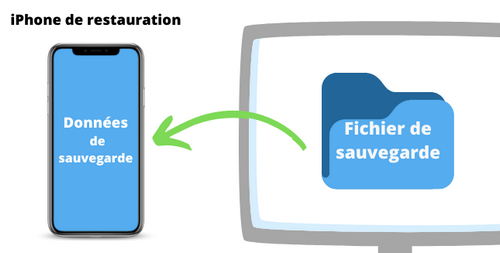
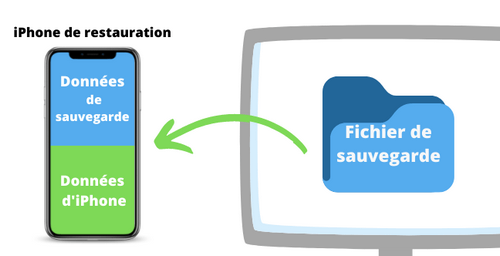
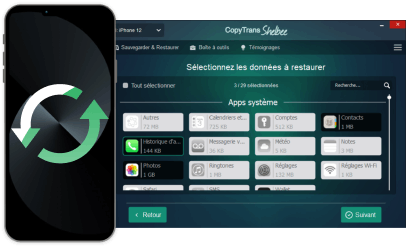

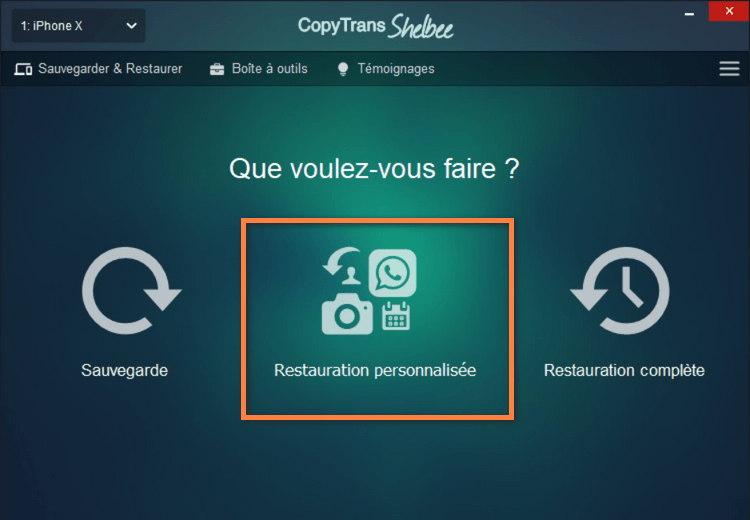 Выберите резервную копию, которую хотите восстановить. Что если я не смогу найти свои резервные копии на компьютере ? >>
Выберите резервную копию, которую хотите восстановить. Что если я не смогу найти свои резервные копии на компьютере ? >>
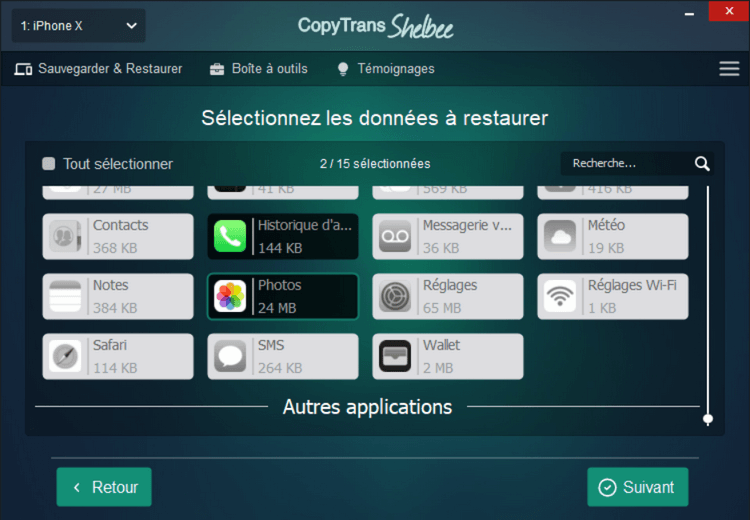 Подтвердите реставрацию данных, нажав на «Start».
Подтвердите реставрацию данных, нажав на «Start». 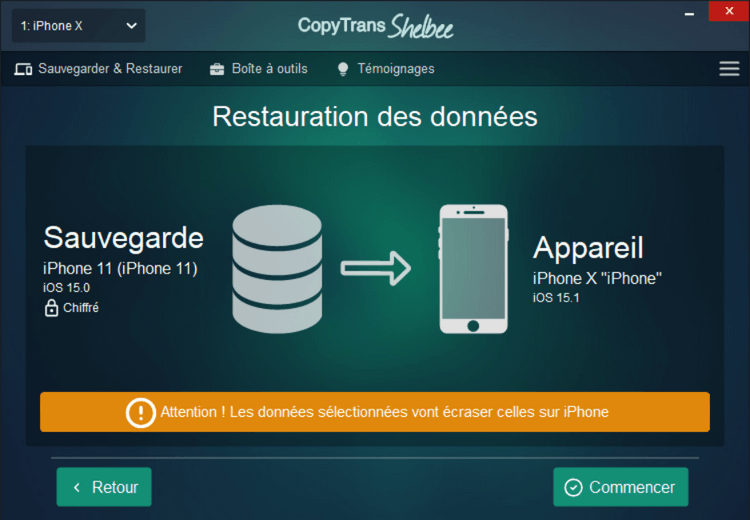 Подождите при восстановлении вашего iPhone: прежде всего, не отключайте устройство ! Важно: если вы восстановите приложения, активируйте подключение к Интернету.
Подождите при восстановлении вашего iPhone: прежде всего, не отключайте устройство ! Важно: если вы восстановите приложения, активируйте подключение к Интернету.